
Pera Algo Wallet から分散型取引所を利用して暗号資産を交換する
Algorandチェーンでおそらく一番利用者の多いウォレットアプリであるPera Algo Walletから直接ASA(Algorandチェーンで発行される暗号資産。厳密にはNFTなども指すもう少し広い意味ですが一旦は草コインという認識でも構いません。)をスワップ(トレード)できる機能が追加されました。これにより外部のブラウザにウォレット接続することなくスワップできるようになったので、ハードルがかなり取引のハードルがかなり下がったのではないかと思います。
普段他のチェーンでメタマスクからスワップしてる方なんかはだいぶ馴染がありますよね。
○注意点
・直接分散型取引所で交換するのと比べると少し余分な手数料がかかる。(ウォレットに対しての手数料が別途0.8%かかる。なお、特定のNFT保持者は半額の0.4%になる。)
・比較的安全なASAとのやり取りに限定される。(魔界の中の魔界に行きたい人は直接サイトにウォレット接続して取引してください。もちろん魔界銘柄は非推奨です。)
・草コインは1日で平気で20~30%上昇することもあれば60%減少することもあります。Peraで取り扱ってもらうためにはASA発行側が身分証出したりする必要があるので比較的詐欺は少なめではありますが、それでもプロジェクトが終了したり、終了して進捗のないプロジェクトも残ってたりしますので、自己責任で触りましょう。(終了してるかどうか怪しい場合はAlgorand JapanのDiscordで聞いて頂ければ誰か知ってる方おられるかも。私も全部は知ってるわけではないので。)
・次のASAを確認するの項目で説明しますが、中には流動性が低く、購入売却操作に対して異常な値動きをして損する可能性がありますのでよく調べましょう。
・メタマスクは最適なプールを自動で選んで取引を行ってくれますが、現在のPera Algo WalletはTinymanという分散型取引所のプールにしか対応していないため、他の分散型取引所がメインのプールとなってるASAは触らないようにしましょう。(確認方法は次のASAを確認する内に。)
なお、Pera Algo Walletが必要になりますので、まだ持ってない方はこちらを参考にアドレスの作成を行ってください。
このnote含めて操作環境はiPhoneで行っているため、アンドロイドユーザーの方は少し異なる画面があるかもです。
ASAを確認する
Vestigeにアクセスして目当ての暗号資産を探しましょう。
流動性の確認も行う必要があるため、特に初めてのASAを触る場合は必ず確認するようにしてください。
Pera Algo Wallet内でのスワップはユーザーの安全を考慮して、チェックマークが入ったASAしか扱っておりません。(このチェックマークはPeraが入念に検証して安全確認したものにつけている、というわけではなく、Peraに対して身分証等を提示して詐欺しませんよ、と誓ってるものに与えられます。(多少は検証してると思いますが。)なので、チェックマークがある=完全に安全というわけではありませんのでご注意を。)
例として一番上にあるDEFLY(Defly Token)で説明を行っていきます。
中を見ていきましょう。

チャートの画面が開きます。ここで価格の分析を行うのも良いでしょう。基本は基軸通貨であるALGO比での価格が表示されます。(この画面より下の方にスクロールしていくとSNSへのアクセスだったりプロジェクトのホームページへのアクセス(鎖マーク)だったりのボタンがありますので調べものはそちらで。)
Pera Algo Walletでの取り引きに向いているかの確認をするため、All poolsのタブを開く。

左側が黄色いマークの部分の○○○/ALGOのところのTVLを確認する。
分散型取引所に慣れない方は、ここに書かれてある数値の1/100までが取引上限だと思っておいて頂いても問題ないです。(取引はできますがそれ以上の金額で取引すると結構価格動きますので損する可能性が高いです。)
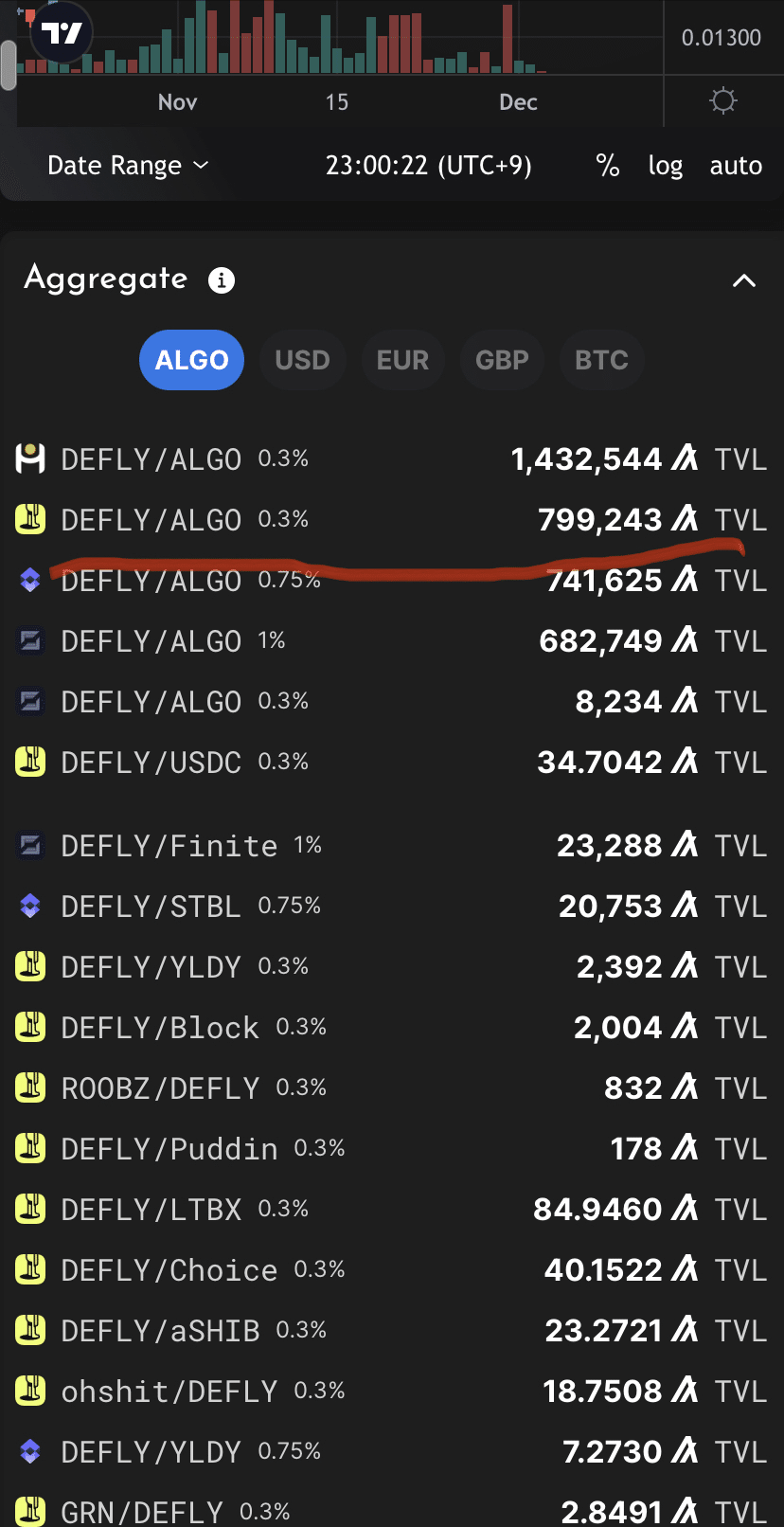
ALGOをASAに交換する
無事スワップで手に入れたいASAも見つかったと思いますので、実際に購入する流れを見ていきましょう。
Pera Algo Walletのアプリを起動して、真ん中の方にあるスワップを選択。

どのアカウント(アドレス)を使用するかを選びます。
たいていの人は1つだけなのでご自身のアドレスを選択してください。

どのASAを買うかを選ぶため資産を選択するを押す。

目当てのASAを検索窓から入力して探してください。
Peraは安全のためチェックマーク入ってるものしか表示されないはずです。
見つかったらそれを選択。

そのASAを初めて入手する場合はその資産をオプトインする必要がありますのでこの資産の追加の画面が表示されます。(ASAごとにチェックが入ります。同じASAを2回目以降は表示されません。なお、この資産の追加には0.001ALGOかかります。)
追加しないとスワップできませんので承認するを選択。

少し待てば追加されるので今度は交換したい枚数を選択。
今回はALGO側で5ALGOを選んだ状態でそれに対応するDEFLYの枚数が表示されていますが、DEFLY側で枚数を指定してALGO側を自動入力にすることもできます。
枚数が大丈夫であればスワップを選択しましょう。(まだ押しただけではスワップされませんのでご安心ください。)

内容の確認画面。ここで次の画面に移行すればスワップの処理が実際に始まります。
スリッページ許容額…交換の前に誰かが交換して価格が動いた際にこの%の範囲内の値動きであればスワップが成功する範囲です。(逆に言えば自分の取引の前にこれ以上の変動が起こった場合はスワップ失敗します。失敗した場合はガス代かかりません。)
価格への影響…自分がスワップすることで何%値動きするかというものです。(ただし、実際の取引では取引後に活動を始めるBOTがあったりしますので必ずしもこの通りの値段が上がるわけではないです。この説明が意味不明な方は無視してもらっても大丈夫です。)
最小受取額…ここに書かれてある枚数が実際にスワップで受け取れる枚数です。(最小枚数以外の枚数(ただし価格の動きでここの枚数が変動するので指定した枚数が確実に得られるわけではない)は別のところに保管されてるのでそれの受け取り方は後述します。)
取引所手数料…分散型取引所に支払う手数料です。
Pera手数料…Pera Algo Wallet側に支払う手数料です。実際のTinymanで直接交換すればここの手数料が不要になるので、慣れた方はなるべくTinymanで直接交換されるのが良いです。
大丈夫であればスワップの確認ボタンを押してスワップを実行してください。(なお、ここに書かれていませんが、これとは別途で0.002ALGO(固定)のガス代がかかります。)

処理中の画面に入りますので待機しておきましょう。

スワップに成功すればこちらの画面になります。
完了を押しましょう。

実際にアドレスのところに見に行くと確かに最小受け取り枚数に書かれてた枚数がアドレスに入っています。

ASAをALGOに交換する
今度は売却の操作を見ていきましょう。
Pera Algo Walletを立ち上げてスワップを選択。
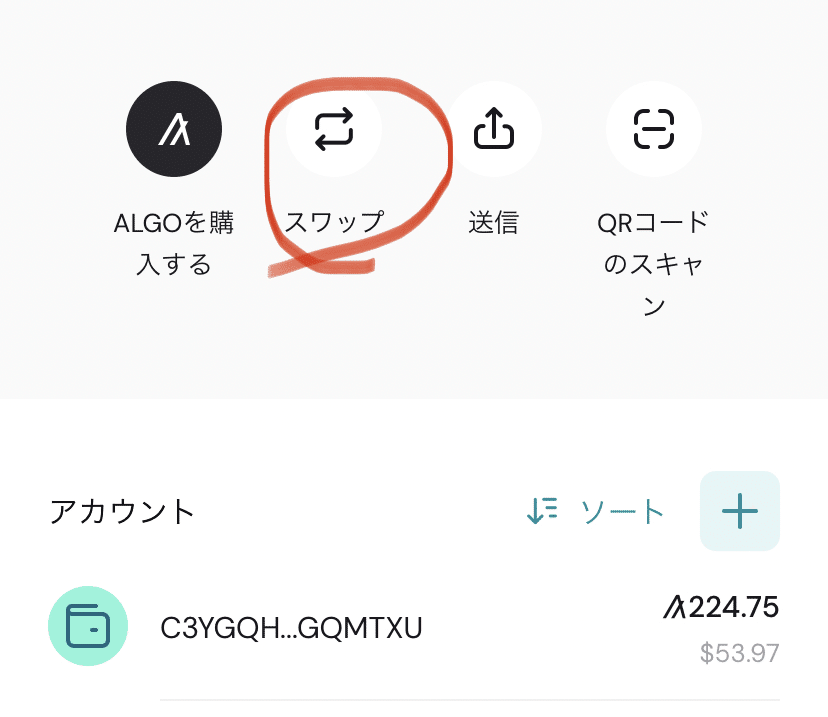
利用するアカウント(アドレス)を選択。

ALGOと書かれてる部分を選択。

自分が所持してる資産の一覧が表示されるので、この中から売りたいASAを選択。

ペアの通貨を選ぶので資産を選択するを押す。

多分一番上にあると思いますがAlgoを選択。
(※売却の時はペアをAlgo以外にするとかなり損する可能性があるので、分かってない方は必ずAlgoを選択するように。)

今回は全額売却したいなという想定なので最大のボタンを押す。(その左のバーのところで%選択できますし、入力画面で直接売却したい枚数指定してもOKです。)
大丈夫であればスワップボタンを押す。(まだスワップはされません。)

次の画面に推移すると実際のスワップが始まります。
項目の個々の説明は購入操作の時に見たので割愛。
取引手数料がDEFLYになっているのと、Pera手数料がALGOのままであることに注目。
取引手数料は売却指定した中から引かれるのに対して、ALGOはウォレットのアドレスから直接引かれます。つまり手数料分のALGOを所持していないと交換できません。
スワップの確認ボタンを押す。(購入の時と同じですが、0.002ALGOのガス代が別途でかかります。)

スワップの処理を実際に行っています。なお、前の画像のスワップの確認を押した時点で命令が飛んでるのでこの画面で取引を手動でやっぱりキャンセルするということはできません。(逆に言えばこの画面でバグってタスクキルしないといけない状態になっても、取引は完了します。)

トランザクションが成功したらこの画面になります。
完了を押しましょう。

実際に確認してみましょう。
アドレスを見てALGOの項目を探して選択。

少しタイムラグがあるので表示されない場合は少し待ってみてください。
確かに正しく交換できているようです。
受け取るの下の送信は0.002ALGOのガス代
受け取るの上の送信はPera手数料分の支払いです。

最小受け取り枚数以外の枚数の受け取り
この操作はPera Algo Wallet内からは不可能なので、Tinymanに直接アクセスする必要があります。
Tinymanにアクセス
CONNECT TO A WALLETを選択。
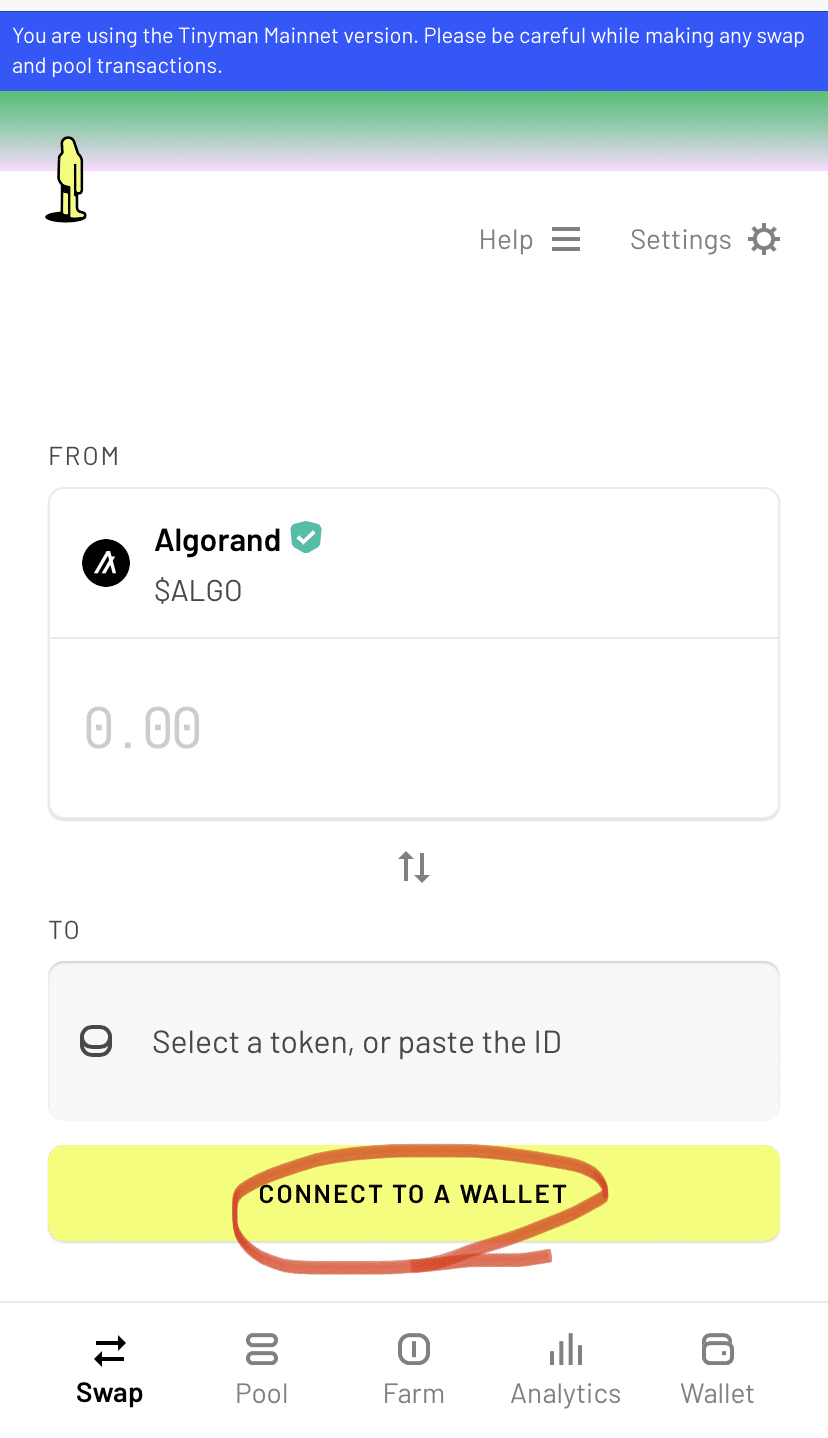
Pera Walletを選択。

Launch Pera Walletを選択。
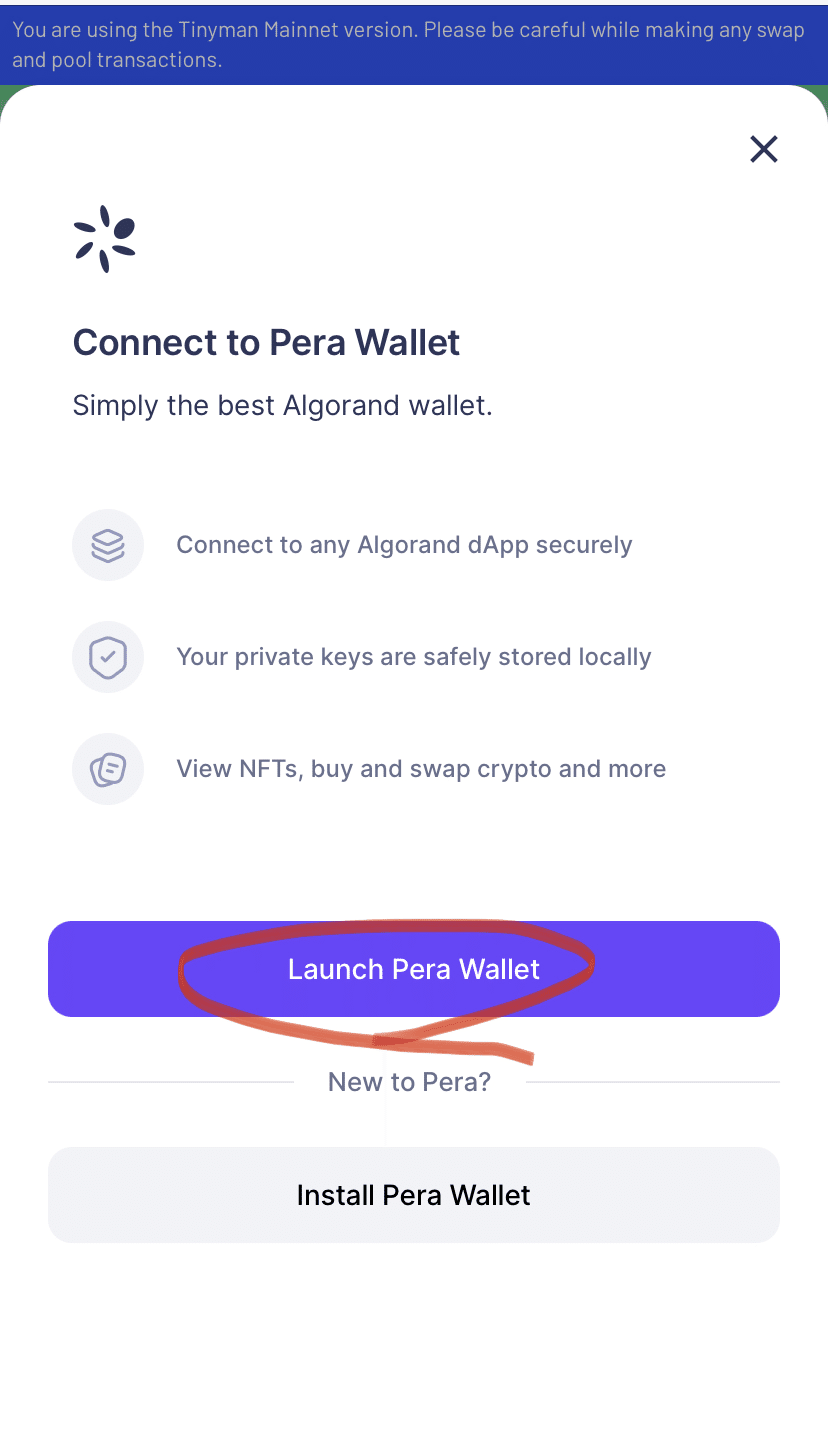
Pera Algo Walletを開いてよいかの確認があるので開くを選択。

Pera Algo Walletが自動で立ち上がりこの画面が表示されます。
が、私の場合結構これが表示されないことが多いので、もし表示されない場合は一度ブラウザに戻って更新ボタンを押し、再度同じ操作をしてPera Algo Walletを立ち上げてください。(以後、Pera側で必要な画面が表示されない場合は同じように操作してください。)
正しく表示されてたら自分のアドレスを選択して接続を押す。

閉じるを押してポップアップを閉じて、ブラウザの画面に手動で戻りましょう。

下のメニューバーの一番右側にあるWalletを選択。

Redeem excess amountsを選択。

REDEEM ALLのボタンを押します。(ボタン押す時点ではガス代は発生しません。)
ここに表示されてる資産の種類の数×0.002ALGOのガス代が発生します。交換の枚数があまりにも小さいとこのガス代の方が大きくなることもあります。ただし、ここの種類が16まで埋まってしまうと、取引できなくなってしまいますので少しもったいない気もしますが、仮にガス代負けする時でも受け取るようにしましょう。(一応同じ種類の取引であれば一種類として枚数が加算されていくので、特定のペアでしか取引しない方はある程度まとまってから取り出すのもありです。)

Pera Algo Walletアプリを立ち上げてよいかの確認。開くを選択。

無事にPeraでこの画面が表示されたら大丈夫です。何も表示されなかったらブラウザに戻ってやり直し。
複数のトランザクションリクエストごとにガス代の0.002ALGOがかかります。画像の場合ですと0.004ALGOですね。詳細確認したい場合はトランザクションの詳細を表示を押してみるとこのガス代の記述が見つかります。
全て確認するを選択。(まだガス代は発生しません。)

最終確認。承認を押す。
この承認からトランザクションが成功すればガス代が引かれます。

処理画面に入ったので、閉じるを押して手動でブラウザに戻りましょう。

ブラウザの画面でトランザクションが成功するのを待ちます。
成功したら緑色のチェックマーク、失敗したら赤色のバツマークが表示されます。失敗したらガス代はかかってませんので、もう一回操作をやり直しましょう。
これで受け取り完了です。

他チェーン利用者向けの確認項目
結構Algorandの環境は独特なので、最後に他チェーン利用者にとって違いが分かりやすいポイントを書いておきます。
・Algorandのガス代は混雑に関係なく基本レートは固定で0.002ALGOです。1回に承認するトランザクションの量が多くなれば固定レート以上の金額がかかることがあります。(トランザクション承認前に確認できます。)
・Algorandのアドレスは、オプトインした資産しか受け取ることができません。つまりエアドロップ痴漢(詐欺)はないです。ただし、逆に言えばオプトインしないと資産を受け取ることができません。(オプトイン手数料は0.001ALGOかかります。)
・Algorandのアドレスは最小保持残高という概念があり、オプトインされている資産の数×0.1ALGOをウォレット内に入れておく必要があります。だから、資産があるのにALGOの枚数が足りませんと言われる場合、大抵この最小保持残高を下回るため交換できないよと言われるケースです。
・Algorandチェーンから撤退する等で最小保持残高分のALGOを外に持ち出したい場合、資産をオプトアウトする必要があります。(オプトアウト手数料0.001ALGOかかります。)オプトアウトしたい資産の残高を0にすれば資産の削除操作より削除可能になります。
・ASAの情報集めはプロジェクトのDiscordかRedditを見に行くのが情報量的に良いかなと思います。NFTの方はTwitterも賑わっていますが、草コイン系はあんまりTwitterから情報集めるイメージはないです。
この記事が気に入ったらサポートをしてみませんか?
